Novinky v systému iPadOS 15
Widgety na ploše Widgety můžete umisťovat společně s aplikacemi na plochu iPadu. Vyberte si nejvhodnější velikost widgetu – k dispozici je také nová větší varianta pro iPad – a nejdůležitější informace budete mít přímo před očima. Viz Přidávání widgetů a Přesouvání aplikací a widgetů na ploše.
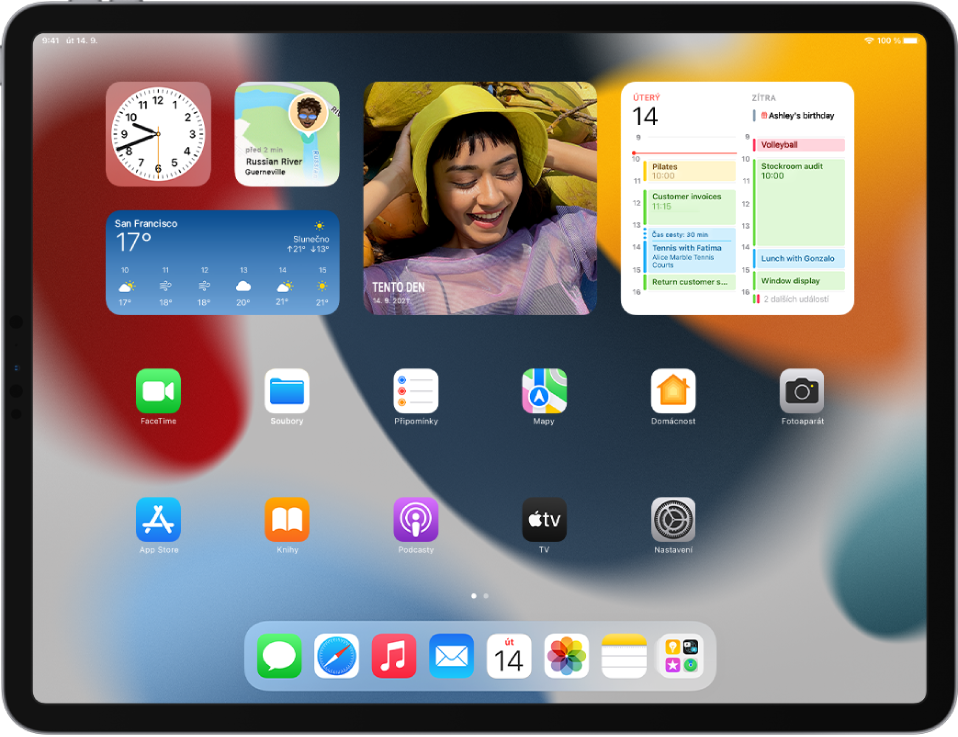
Knihovna aplikací V knihovně aplikací na ploše se všechny aplikace automaticky zařazují do užitečných kategorií, například Produktivita nebo Hry. Pro urychlení přístupu ji najdete přímo v Docku. Viz Hledání aplikací v knihovně aplikací.

Multitasking Pomocí nové nabídky Multitasking můžete otevřít okno v režimu celé obrazovky, Slide Over nebo Split View a pracovat s více aplikacemi najednou. V aplikaci můžete zobrazit všechna její otevřená okna a rychle mezi nimi přepínat na nové poličce u dolního okraje obrazovky. V přepínači aplikací snadno zobrazíte a vytvoříte obrazovky v režimu Split View. Viz Otevření dvou položek v zobrazení Split View a Otevření aplikace v režimu Slide Over.
FaceTime Pomocí funkce Izolace hlasu můžete minimalizovat hluk na pozadí a v režimu Portrét zaostřit obraz na svou tvář. Účastníci skupinových hovorů FaceTime se zobrazují v mřížce na dlaždicích stejné velikosti; automaticky se zvýrazňuje dlaždice toho, kdo právě mluví. Pomocí téhož jedinečného webového odkazu můžete do hovoru FaceTime přizvat kohokoli dalšího. Viz Odfiltrování zvuků na pozadí, Rozostření pozadí pomocí režimu Portrét, Zobrazení účastníků hovoru FaceTime v mřížkovém uspořádání a Vytvoření odkazu na hovor FaceTime.
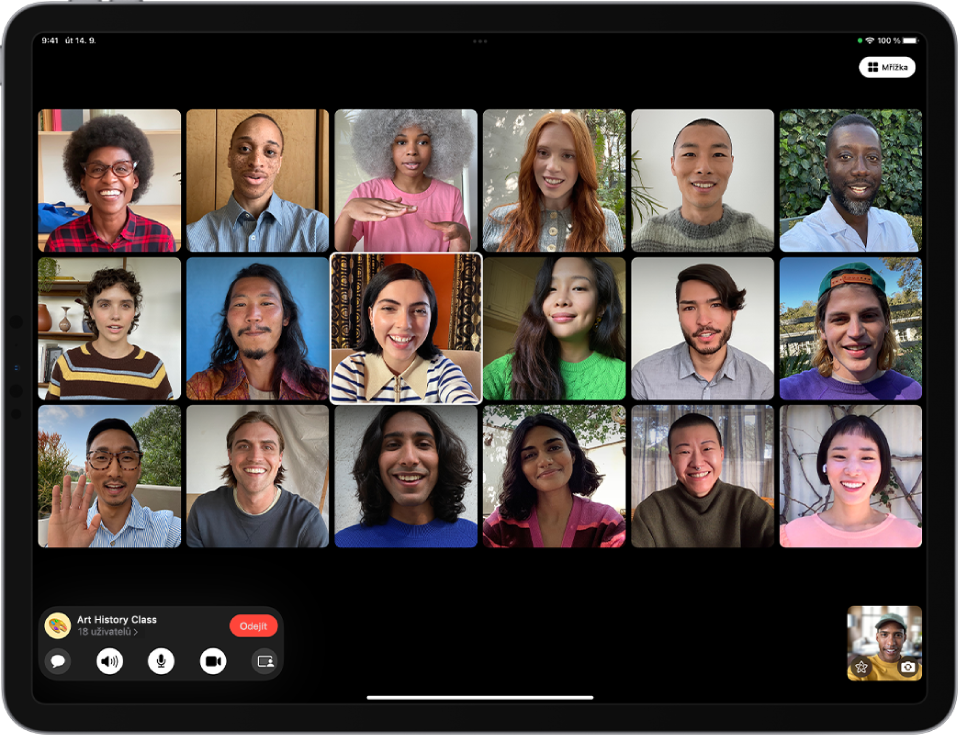
SharePlay (iPadOS 15.1) Funkci SharePlay ve FaceTimu můžete využít k společným zážitkům s přáteli a rodinou – sledovat spolu televizní pořady a filmy, poslouchat hudbu nebo sdílet obrazovku. Viz Společné sledování a poslech přes SharePlay v aplikaci FaceTime.
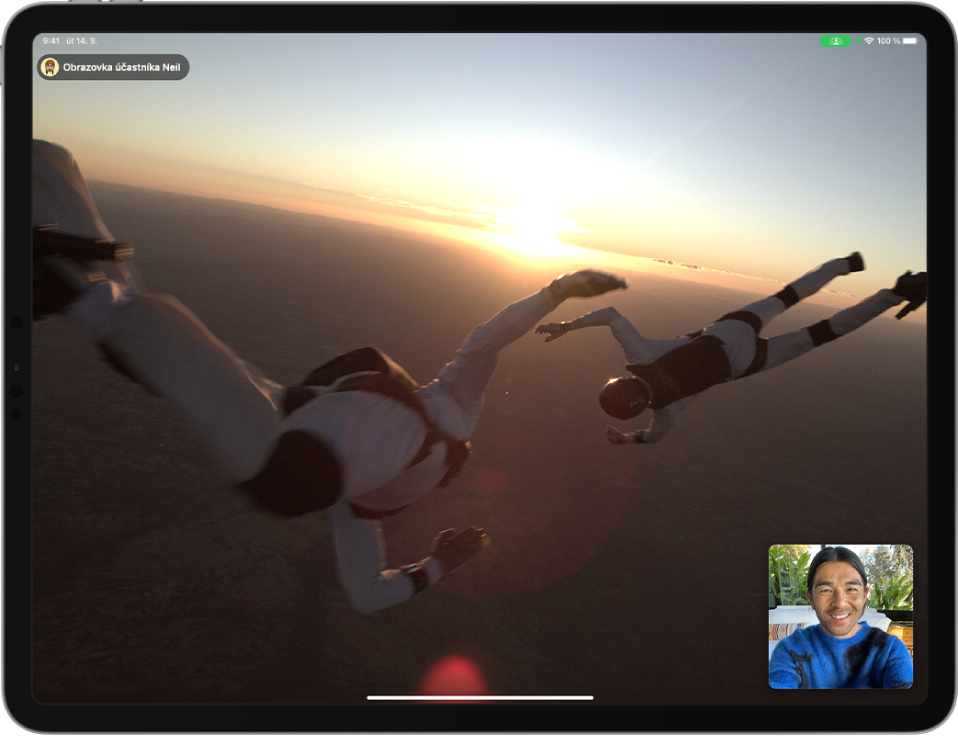
Soustředění Režimy soustředění můžete využít k automatickému filtrování oznámení podle toho, co právě děláte. Zvolte si některý z navrhovaných režimů, například Práce, Spánek nebo Osobní, a pak vyberte oznámení, která chcete při této činnosti dostávat. Když se vás pokusí kontaktovat někdo, koho jste nezahrnuli do seznamu povolených oznámení, objeví se v aplikací Zprávy váš režim soustředění, takže se odesilatel dozví, že jste zaneprázdnění. Viz Nastavení režimu soustředění.
Oznámení Oznámení dostala nový vzhled – díky doplněným fotkám kontaktů a větším ikonám aplikací je teď snáz odlišíte. Můžete také dostávat souhrn oznámení doručených během dne podle rozvrhu, který si sami nastavíte. Viz Naplánování souhrnu oznámení.
Zprávy Odkazy, fotky a další obsah, který s vámi někdo sdílí v aplikaci Zprávy, se nyní objevují v oddílu Sdíleno s vámi v příslušné aplikaci (k dispozici v aplikacích Fotky, Safari, Podcasty, Hudba, News a TV). Více fotek zaslaných ve Zprávách se nyní zobrazuje v podobě koláže nebo sbírky obrázků, které můžete pohodlně prohlížet přejížděním prstu. Viz Použití aplikace Zprávy k přijímání obsahu a k jeho sdílení s přáteli.
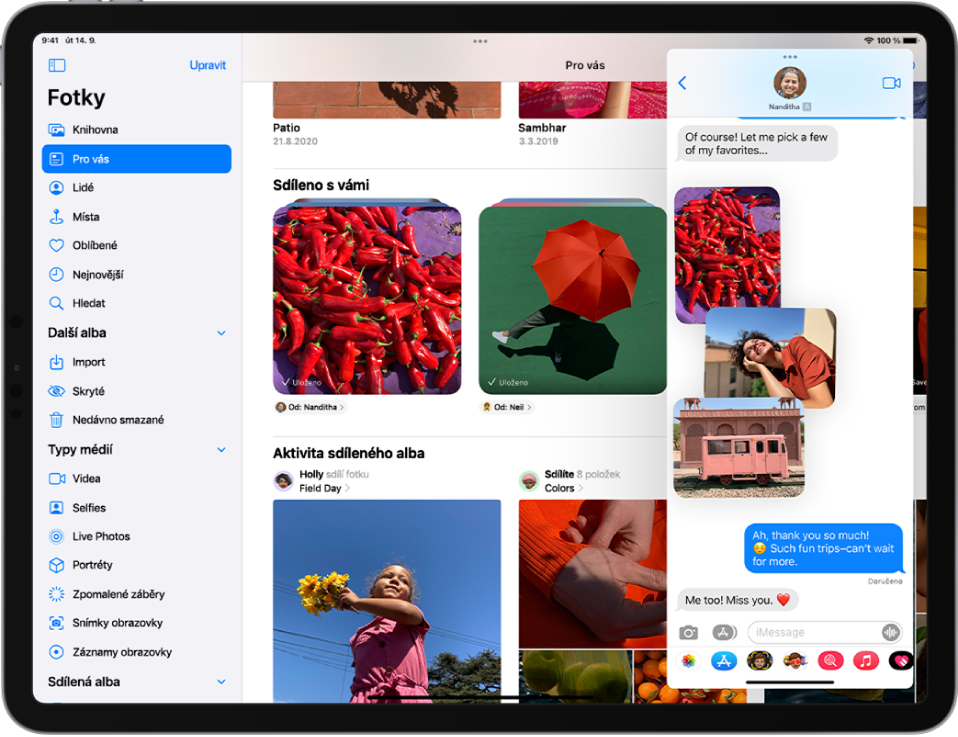
Memoji Vyjádřete svůj vzhled a styl úplně novým způsobem. Vyberte si pro své nálepky s memoji nové druhy oblečení, víc pokrývek hlavy a aktualizované volby přizpůsobení. Viz Vytvoření vlastního memoji.
Mapy Na novém interaktivním glóbusu uvidíte podrobnější detaily horských pásem, pouští, lesů, moří a dalších útvarů. Na podrobných plánech měst, například San Franciska nebo New Yorku, se zobrazují údaje o nadmořské výšce, památkách, stromech, odbočovací pruhy, přechody pro chodce a další informace. Na nových automapách si můžete prohlédnout zvýrazněné podrobné informace, například o dopravní situaci a omezeních. V plánovači tras si předem projdete cestu, na kterou se chystáte. Aktualizované funkce pro veřejnou dopravu zobrazují stanice v okolí a jízdní doby. Viz Posouvání, změna měřítka a otáčení mapy nebo 3D glóbu, Prohlížení map, Vyhledání trasy a Vyhledání trasy veřejnou dopravou.
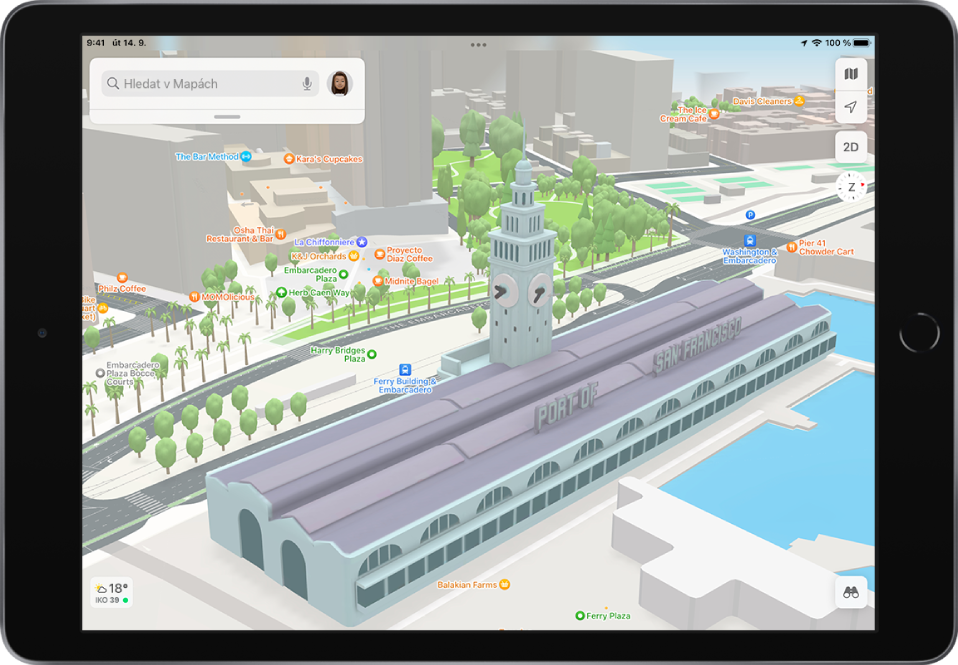
Safari Aktualizovaný řádek panelů zabírá na displeji méně místa a přizpůsobuje se barvám jednotlivých stránek. Panely můžete uspořádat do skupin a snáz mezi nimi přepínat. Viz Použití panelů v Safari.
Vizuální vyhledávání Funkce Vizuální vyhledávání dokáže na fotkách rozpoznat různé objekty, například známé památky, rostliny, knihy nebo umělecká díla, a na internetu k nim vyhledá další obrázky a informace (jen v USA). Viz Interakce s fotkami pomocí funkce Živý text a Vizuální vyhledávání.
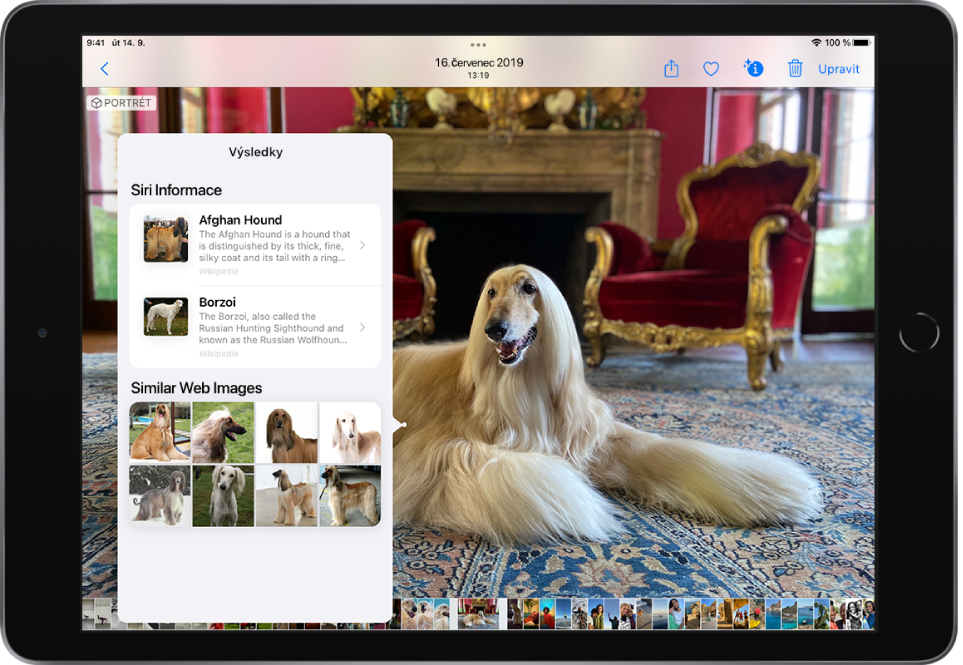
Fotky Vzhled a styl vzpomínek můžete přizpůsobit pomocí vzpomínkových mixů a dalších voleb pro úpravy. Kromě toho můžete zvolit některé z vybraných skladeb z Apple Music jako hudbu na pozadí vzpomínky. Viz Přizpůsobení vzpomínek.
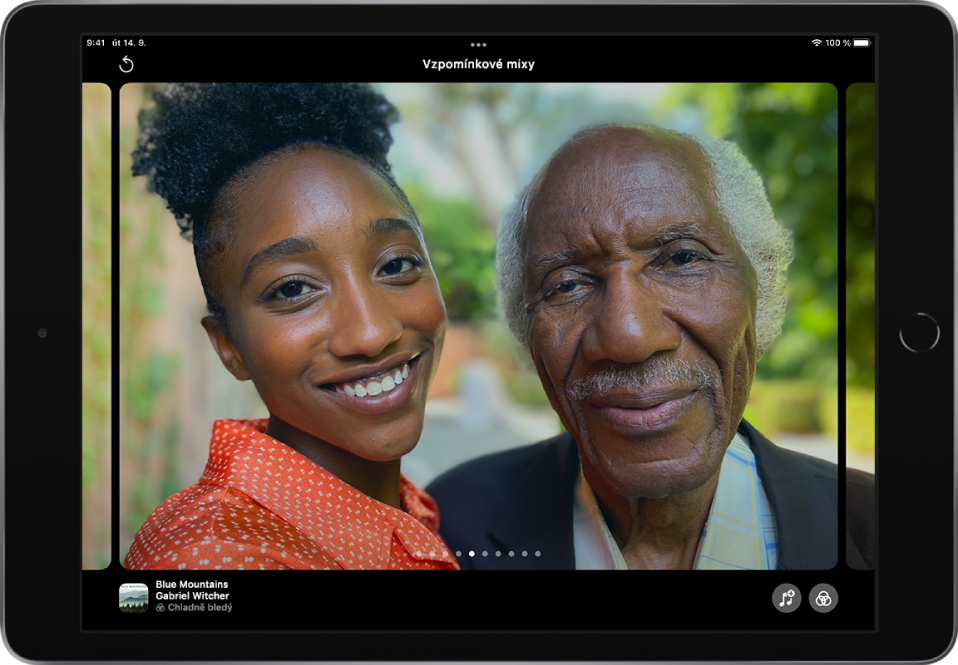
Hudba (iPadOS 15.2) Nově nabízený tarif Apple Music Voice nabízí přístup ke katalogu Apple Music, playlistům, osobním mixům a dalšímu obsahu prostřednictvím Siri. Viz Poslech hudby s předplatným Apple Music Voice.
Rychlé poznámky Ke každé aplikaci nebo obrazovce, kterou máte na iPadu otevřenou, si můžete v rychlosti zapsat poznámku. Rychlé poznámky vytvoříte snadno přejetím prstem nebo tužkou Apple Pencil z pravého dolního rohu displeje směrem nahoru, případně v Ovládacím centru. Rychlé poznámky se ukládají do aplikace Poznámky a můžou obsahovat text, rukopis, odkazy, značky a zmínky (na iPadu Air 2 a iPadu mini 4 nejsou k dispozici). Viz Vytváření rychlých poznámek kdekoli.
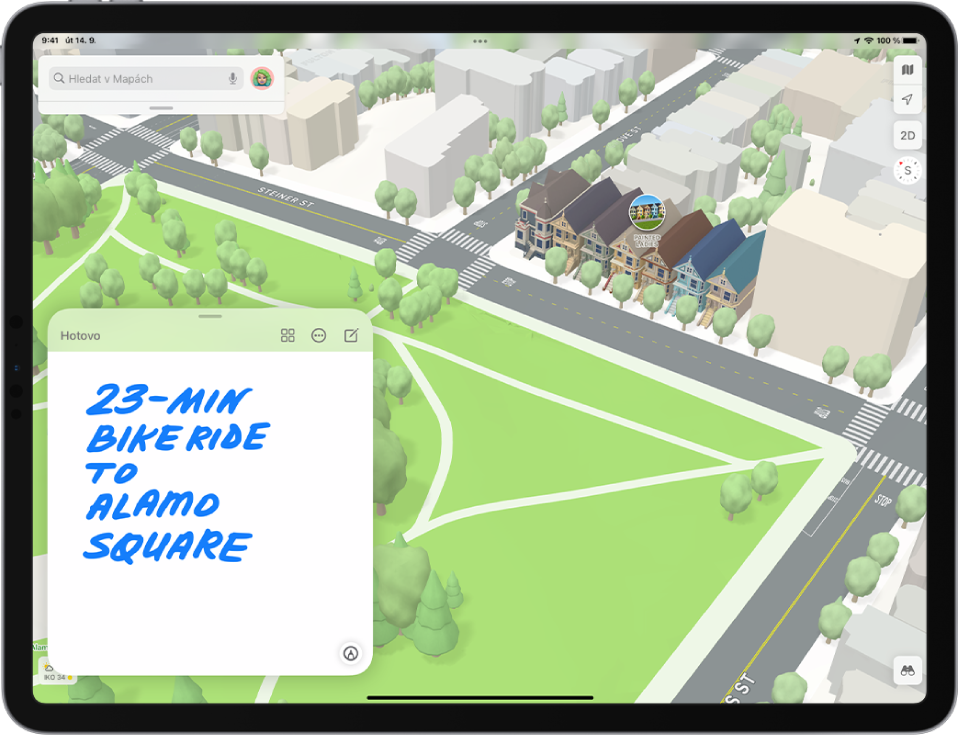
Poznámky Své poznámky si můžete přehledněji uspořádat pomocí značek, například #cestování nebo #recepty; díky tomu snáze vyhledáte poznámky v různých kategoriích. Ve sdílených poznámkách můžete uvádět spolupracovníky, vzájemně se informovat o důležitých změnách a také si zobrazit nejnovější změny ve sdílené poznámce v přehledném seznamu. Viz Použití značek a dynamických složek v aplikaci Poznámky a Zobrazení aktivity v poznámce.
Připomínky Připomínky můžete uspořádat do kategorií tak, že při vytvoření k nim přidáte značky, například #pochůzky nebo #úkoly. Můžete vytvářet dynamické seznamy umožňující automatické uspořádání připomínek na základě značek, data, času, polohy, priority a dalších prvků. Viz Použití značek a chytrých seznamů v aplikaci Připomínky.
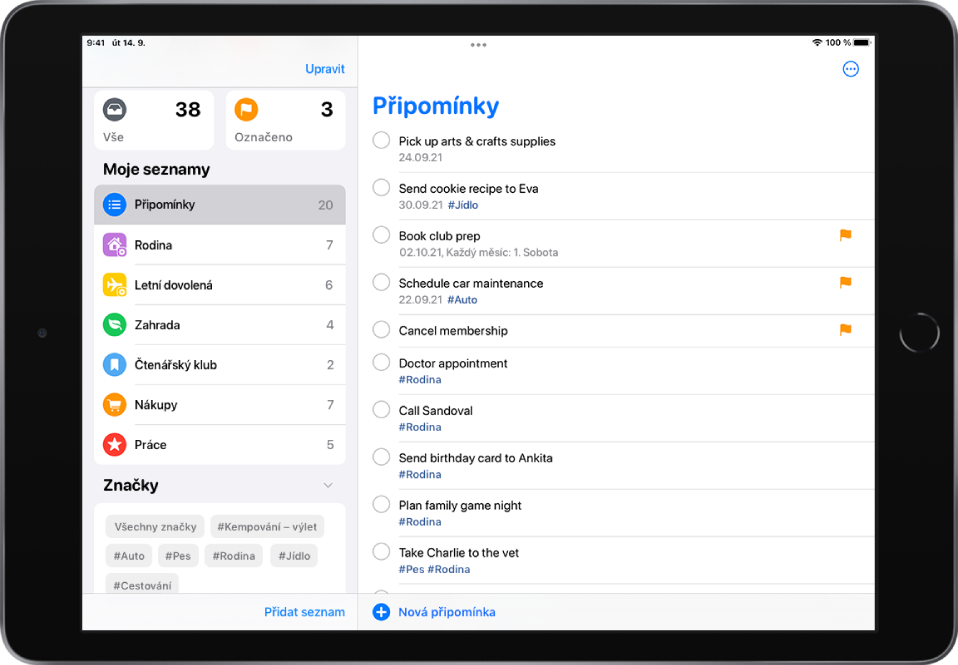
Společné ovládání (iPadOS 15.4) S jednou klávesnicí a myší nebo trackpadem můžete bez problémů zároveň ovládat Mac i iPad. Viz Používání jedné klávesnice a myši nebo trackpadu s Macem i iPadem prostřednictvím funkce Společné ovládání.
iCloud+ iCloud+ kombinuje všechno, co už nabízí iCloud, s novými prémiovými funkcemi, jako je například Soukromý přenos přes iCloud (betaverze) – nová služba chránící vaše soukromí na internetu –, funkce Skrýt můj e-mail, díky níž si při vyplňování webových formulářů snadno vytvoříte náhodnou e-mailovou adresu, nebo rozšířená podpora zabezpečeného videa HomeKitu, která vám umožní nakonfigurovat víc domácích bezpečnostních kamer. Viz Odběr služby iCloud+ na iPadu, Zapnutí Soukromého přenosu přes iCloud, Skrytí osobní e-mailové adresy v Safari a Nastavení bezpečnostních kamer v Domácnosti.
Mail (iPadOS 15.2) Pokud jste odběratelem služby iCloud+, můžete uchovat svoji osobní e-mailovou adresu v anonymitě pomocí funkce Skrýt můj e-mail. Funkce Skrýt můj e‑mail vytváří jedinečné náhodné e‑mailové adresy přesměrované na váš osobní e‑mailový účet. Viz Použití ochrany soukromí v aplikaci Mail.
Soukromí Ochrana soukromí v aplikaci Mail vás chrání před pokusy odesílatelů získat informace o vaší e-mailové aktivitě, sledovat vaše aktivity na internetu nebo zjistit vaši polohu. Chrání vás také před tím, aby odesílatelé věděli, zda nebo kdy jste otevřeli jejich e-mailovou zprávu. V Safari si můžete přečíst zprávu o soukromí s přehledem trackerů, které detekovala inteligentní prevence sledování a zabránila jim vás sledovat. K dispozici máte také zprávu o soukromí v aplikacích (vyžaduje iPadOS 15.2), z níž se dozvíte, jak často aplikace využívají vámi udělená oprávnění pro přístup k vašim datům. Viz Použití ochrany soukromí v aplikaci Mail, Zobrazení zprávy o soukromí a Kontrola využívání oprávnění, která jste udělili aplikacím.
Čas u obrazovky (iPadOS 15.2; k dispozici jen v některých zemích a oblastech) Zabezpečení komunikace, které je součástí služby Čas u obrazovky, umožňuje aplikaci Zprávy detekovat nahotu na fotkách v zařízení vašeho dítěte dřív, než jsou odeslány nebo přijaty, a nabídnout dítěti informace, které mu v takové situaci pomůžou. Společnost Apple prostřednictvím této funkce nezískává k fotkám přístup. Viz Zapnutí nebo vypnutí bezpečné komunikace pro zprávy na zařízení člena rodiny.
Zabezpečení (iPadOS 15.2) V programu digitální pozůstalosti můžete vybrat osoby, které označíte jako své kontakty pro pozůstalost, čímž jim v případě vašeho úmrtí zpřístupníte svůj účet a osobní údaje. Viz Přidání kontaktů pro pozůstalost.
Zpřístupnění Pro jednotlivé aplikace můžete přizpůsobit zobrazení a nastavit velikost textu. Pro každou aplikaci zvlášť můžete zvětšit text nebo použít tučné písmo, zvýšit kontrast, invertovat barvy nebo použít další nastavení. Pomocí VoiceOveru můžete získat podrobnější informace o osobách, objektech, textu a tabulkách, které se vyskytují na obrázcích. Nežádoucí hluk okolního prostředí a zvuky zvenčí zamaskujete souvislým přehráváním uklidňujících zvuků na pozadí. Viz Změny nastavení zpřístupnění pro jednotlivé aplikace, Podrobné zkoumání obrázků a Maskování okolního hluku na iPadu přehráváním zvuků na pozadí.
Triky pro systém iPadOS V aplikaci Tipy často přibývají nová doporučení, která vám pomůžou využít iPad na maximum. Viz Získávání tipů.
Poznámka: Nové funkce a aplikace se můžou lišit v závislosti na modelu iPadu, oblasti, jazyce a operátorovi.